- Autore Jason Gerald [email protected].
- Public 2024-01-19 22:13.
- Ultima modifica 2025-01-23 12:20.
Questo articolo spiega come cambiare la lingua predefinita nel browser Google Chrome. Ricorda, le pagine web verranno comunque visualizzate nella lingua in cui sono state scritte, sebbene Chrome di solito offra di tradurre la pagina nella lingua predefinita. La lingua predefinita nell'applicazione Chrome su Android e iPhone non può essere modificata perché seguirà le impostazioni della lingua applicate al dispositivo.
Fare un passo
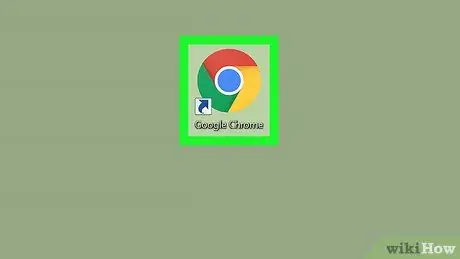
Passaggio 1. Esegui Chrome
Le icone sono icone circolari verdi, rosse, gialle e blu.
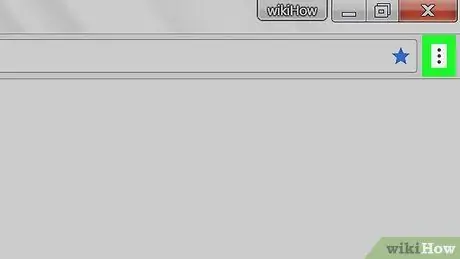
Passaggio 2. Fare clic su in alto a destra nella finestra del browser
Questo pulsante farà apparire un menu a discesa.
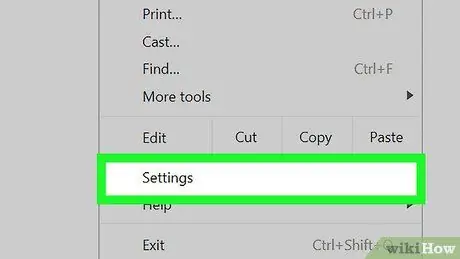
Passaggio 3. Fare clic su Impostazioni nella parte inferiore del menu a discesa
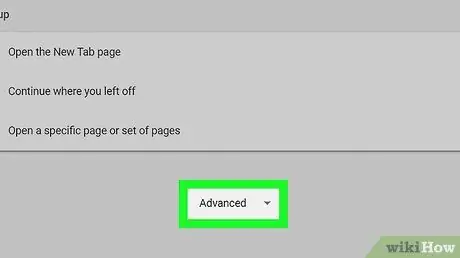
Passaggio 4. Scorri verso il basso lo schermo e fai clic su Avanzate
Questa opzione è in fondo alla pagina. Questo aprirà molte altre opzioni.
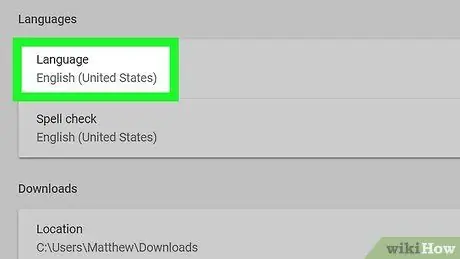
Passaggio 5. Scorri verso il basso lo schermo e seleziona Lingua
Questa opzione si trova sotto l'intestazione "Lingue", circa la metà inferiore della pagina nella sezione "Avanzate".
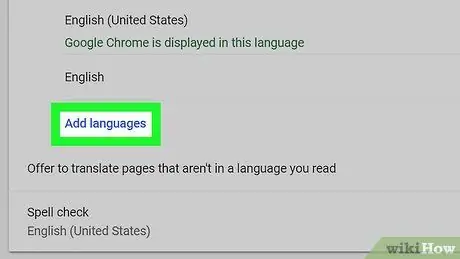
Passaggio 6. Fare clic sul collegamento Aggiungi lingue
situato nella parte inferiore della sezione "Lingua". Questo aprirà una finestra pop-up.
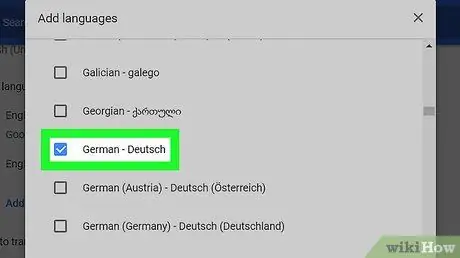
Passaggio 7. Selezionare una lingua
Seleziona la casella a sinistra della lingua desiderata.
- Potrebbe essere necessario scorrere verso il basso lo schermo per trovare la lingua che si desidera utilizzare.
- Le lingue sono ordinate alfabeticamente.
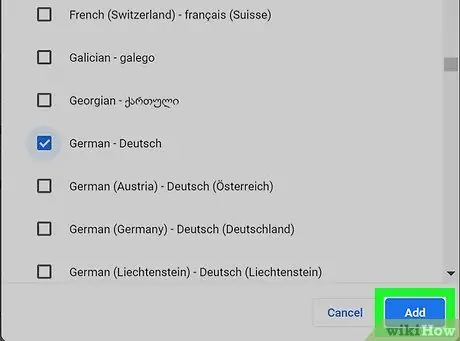
Passaggio 8. Fare clic su Aggiungi
È un pulsante blu nell'angolo in basso a destra della finestra pop-up. Una volta fatto ciò, la lingua selezionata apparirà nell'elenco delle lingue.
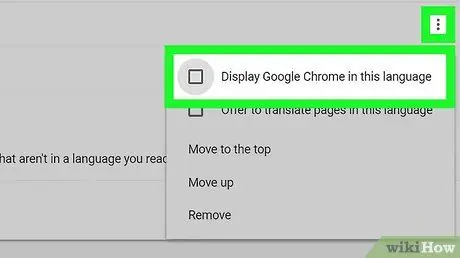
Passaggio 9. Imposta la lingua come predefinita
Clic ⋮ che si trova a destra della lingua, quindi fare clic su Mostra Google Chrome in questa lingua nel menu a comparsa.
Alcune lingue (es. "Inglese") non possono essere impostate come predefinite. Devi selezionare il dialetto, ad esempio " Inglese (Stati Uniti) ", o un altro dialetto
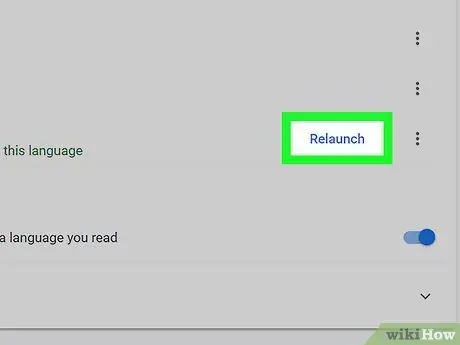
Passaggio 10. Fare clic su Riavvia situato a destra della lingua che è stata impostata come predefinita in Chrome
Fatto ciò, Chrome si chiuderà e si riaprirà. La lingua impostata verrà utilizzata come lingua nel menu Impostazioni di Google Chrome e in altri menu predefiniti.






